微信游戏消息不接收怎么设置呢?微信的功能越来越完善,但是很多朋友对于经常出现的游戏消息提醒很是反感,要怎么设置不接收呢?下文小编就为大家带来微信不收游戏消息的设置方法介绍,一起去了解下吧。
微信游戏消息不接收怎么设置:
1.在手机上打开微信软件,进入到微信的界面,点击底部的发现按钮

2.进入到发现栏目,然后点击最后一个游戏栏目
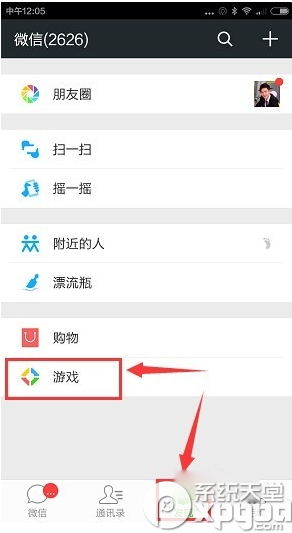
3.进入到游戏设置页面,点击右上角的按钮,弹出一个窗口,游戏管理

4.点击游戏管理,进入到游戏管理页面。点击你要取消提醒的游戏信息的游戏

5.进入到具体某一款游戏的管理界面,找到接收游戏消息的栏目,点击关闭接收。

6.我们可以看到接收游戏消息的状态已经处于关闭状态。这样这款游戏以后的相关信息就不会自动的提醒你了。

小编推荐:
微信摇一摇周边是什么?微信摇一摇周边申请开通步骤
微信红包怎么提现到银行卡?微信红包提现教程
